win10系统环境变量这样设置!超详细教程来了~
时间:2025-06-21 11:09:07 240浏览 收藏
还在为Win10系统环境变量配置发愁?本文为你提供超详细教程,一步步教你轻松搞定环境变量设置,优化你的电脑使用体验。从“此电脑”属性到“高级系统设置”,再到“环境变量”窗口,我们将详细讲解如何新增、编辑、删除系统和用户环境变量。无论你是配置Java运行环境还是Android开发环境,都能通过本文掌握关键技巧,快速上手。更有“编辑文本”功能,方便你复制和管理所有环境变量值。快来学习Win10环境变量设置,提升你的电脑操作效率吧!
在使用电脑时,我们常常需要调整系统的环境变量来更改某些路径设置,特别是在配置Java运行环境或Android开发环境时。本文将以Windows 10为例,详细介绍如何配置环境变量。
首先,右键点击桌面的“此电脑”图标,选择“属性”。接着,在打开的窗口中点击“高级系统设置”,如下图所示:
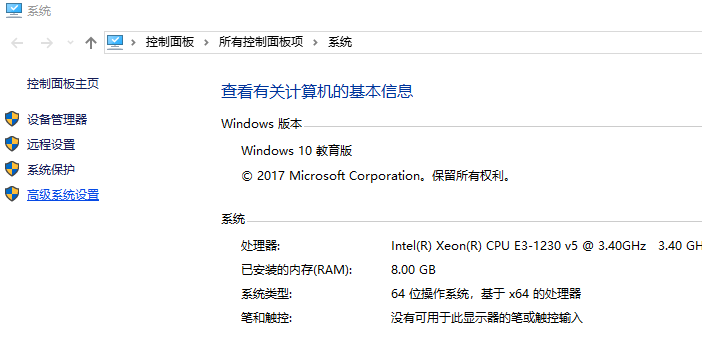
然后,在弹出的“系统属性”窗口中,切换至“高级”标签页,并点击“环境变量”按钮,如下图所示:
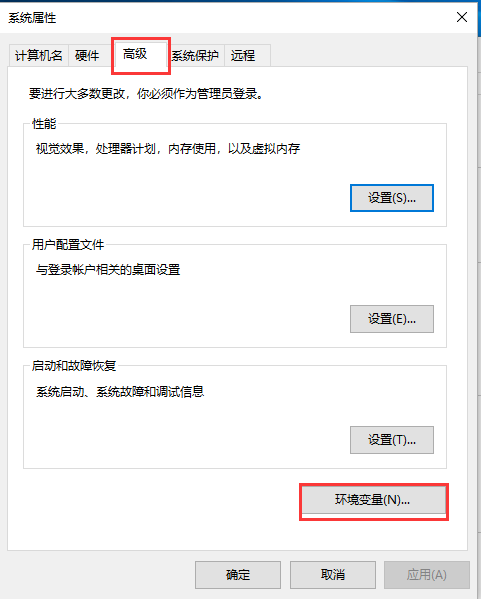
此时,你会看到一个包含两个部分的界面:上方是针对特定用户的环境变量,而下方则是适用于整个系统的环境变量,后者对所有用户均有效。具体如下图所示:
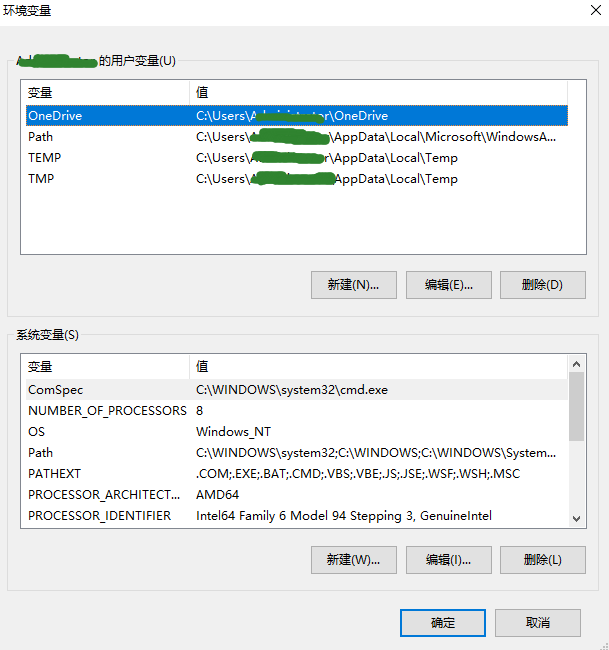
若要新增环境变量,只需点击“新建”,随后输入变量名称及其对应的路径即可,如下图所示:
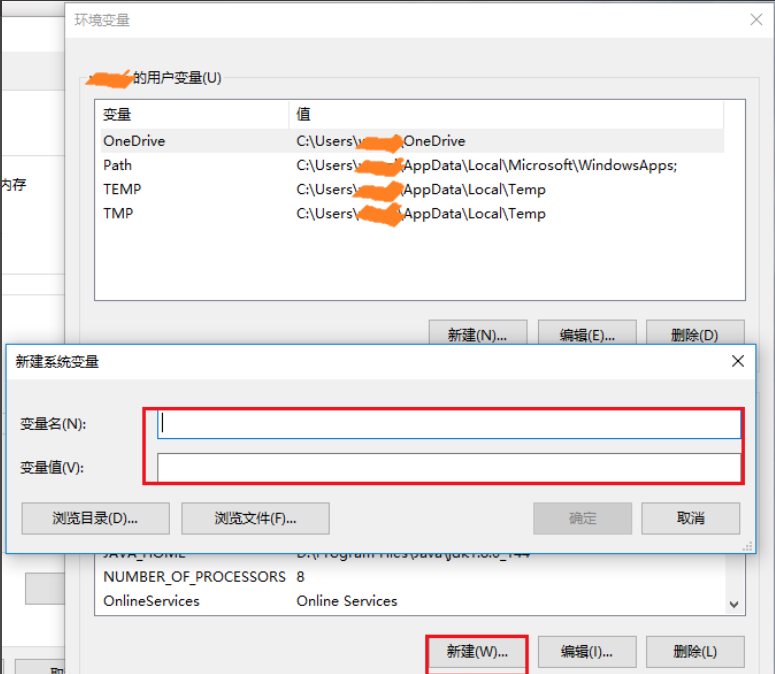
如果需要修改已有的环境变量,比如“path”,则先选中它并点击“编辑”。这时会展示出该变量的所有现有路径,你可以在此基础上进行添加、删除或者修改操作,详情可参考下图:
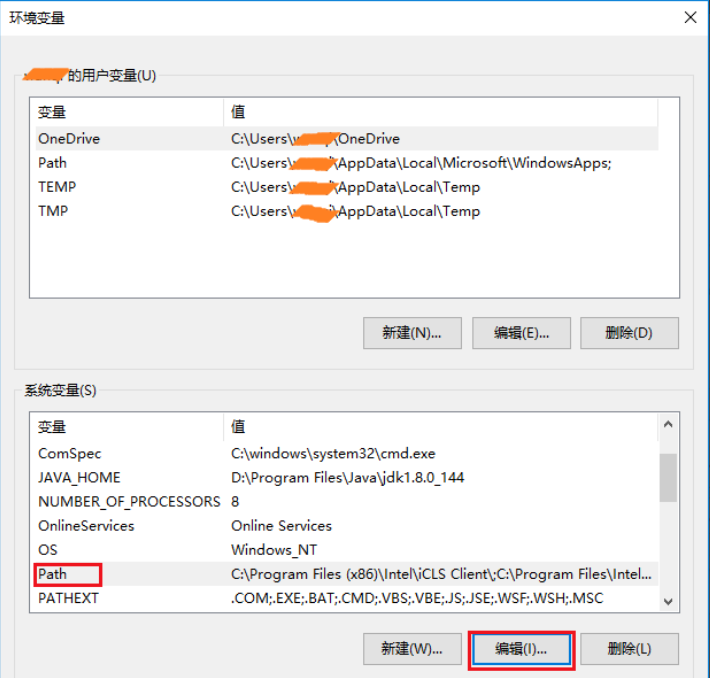
另外,若想将当前环境变量的所有值一次性复制下来,可以通过点击“编辑文本”实现,这样所有的路径信息将会集中在一个文本框内,便于查看与处理,如下图所示:
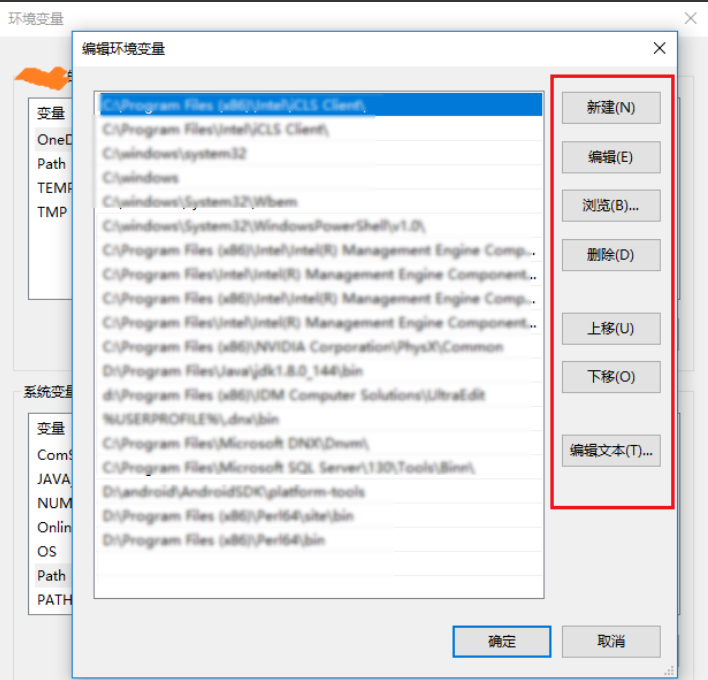
以上便是Windows 10中设置环境变量的具体步骤啦!希望对你有所帮助~
本篇关于《win10系统环境变量这样设置!超详细教程来了~》的介绍就到此结束啦,但是学无止境,想要了解学习更多关于文章的相关知识,请关注golang学习网公众号!
-
501 收藏
-
501 收藏
-
501 收藏
-
501 收藏
-
501 收藏
-
467 收藏
-
315 收藏
-
171 收藏
-
210 收藏
-
457 收藏
-
482 收藏
-
220 收藏
-
149 收藏
-
297 收藏
-
177 收藏
-
488 收藏
-
253 收藏
-

- 前端进阶之JavaScript设计模式
- 设计模式是开发人员在软件开发过程中面临一般问题时的解决方案,代表了最佳的实践。本课程的主打内容包括JS常见设计模式以及具体应用场景,打造一站式知识长龙服务,适合有JS基础的同学学习。
- 立即学习 543次学习
-

- GO语言核心编程课程
- 本课程采用真实案例,全面具体可落地,从理论到实践,一步一步将GO核心编程技术、编程思想、底层实现融会贯通,使学习者贴近时代脉搏,做IT互联网时代的弄潮儿。
- 立即学习 516次学习
-

- 简单聊聊mysql8与网络通信
- 如有问题加微信:Le-studyg;在课程中,我们将首先介绍MySQL8的新特性,包括性能优化、安全增强、新数据类型等,帮助学生快速熟悉MySQL8的最新功能。接着,我们将深入解析MySQL的网络通信机制,包括协议、连接管理、数据传输等,让
- 立即学习 500次学习
-

- JavaScript正则表达式基础与实战
- 在任何一门编程语言中,正则表达式,都是一项重要的知识,它提供了高效的字符串匹配与捕获机制,可以极大的简化程序设计。
- 立即学习 487次学习
-

- 从零制作响应式网站—Grid布局
- 本系列教程将展示从零制作一个假想的网络科技公司官网,分为导航,轮播,关于我们,成功案例,服务流程,团队介绍,数据部分,公司动态,底部信息等内容区块。网站整体采用CSSGrid布局,支持响应式,有流畅过渡和展现动画。
- 立即学习 485次学习
